August
TAIFUN-Tipp: Formulare
In unserem heutigen Blog der Blogreihe "Tipps zu TAIFUN" widmen wir uns dem Thema Formulare und Formulartypen.
Formulartypen und Formulare in TAIFUN anlegen
In Formularen können Daten standardisiert erfasst werden. Mit Formulartypen können Sie Vorlagen für Formulare erstellen.
Was sind Formulare und Formulartypen?
Mit Formularen werden standardisiert Daten erfasst, z. B. bei Eingangsscheinen, Prüfbögen, Wartungsprotokollen oder Dienstreiseanträgen, aber auch Steuererklärungen. Formulare beinhalten Felder zu bestimmten Sachverhalten, die ausgefüllt werden sollen. Ein Formulartyp ist eine Vorlage für ein Formular. In einem Formulartyp legen Sie den Namen und die Felder Ihres Formulars fest. Mit TAIFUN müssen Sie Formulare nicht länger in einer Textverarbeitungssoftware zusammenstellen, sondern können Sie direkt in TAIFUN anlegen. In diesem TAIFUN-Tipp erfahren Sie, wie Sie einen Formulartyp sowie ein Formular erstellen.
Formulartyp erstellen
- Öffnen Sie in TAIFUN das Fenster Formulartyp über Stammdaten > Formulare > Formulartypen.
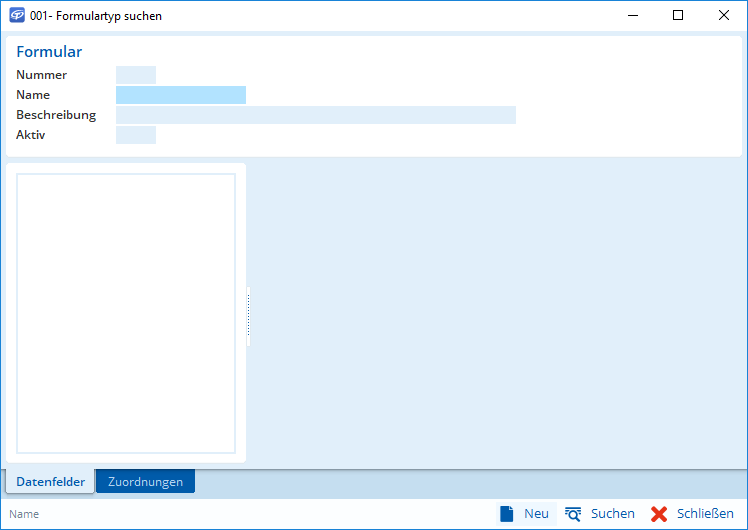
Formulartyp anlegen - Wählen Sie die Schaltfläche Neu
.
- Geben Sie dem Formulartyp einen Namen, z. B. Dienstreiseantrag und schreiben Sie in die Beschreibung z. B. Formular zur Beantragung von Dienstreisen.
- So lange Sie an dem Formulartyp arbeiten, setzen Sie das Formular unter Aktiv auf Nein.
Formularfelder hinzufügen
- Benennen Sie die vorhandene Registerkarte TabAllgemein um in Mitarbeiterdaten.
- Benennen Sie den vorhandene Bereich um in Persönliche Daten.
- Um neue Felder anzulegen, markieren Sie den Bereich und klicken Sie auf die
Schaltfläche Neues Feld
.
Anmerkung: Achten Sie beim Erstellen eines Felds auf den Datentyp und treffen Sie ggf. zusätzliche Einschränkungen zu den Formularfeldern. Wenn Personalnummern in Ihrem Unternehmen grundsätzlich 6-stellig sind, können Sie die Länge dieses Formularfelds auf 6 Stellen begrenzen. Sie können außerdem Auswahllisten erstellen, z. B. für das Verkehrsmittel.Folgende Felder können Sie beispielsweise anlegen:Beispiele für Formularfelder Datentyp Name String (Zeichenkette) Grund der Dienstreise Memo (Mehrzeiliger Text) Beginn der Dienstreise Date (Datum) sowie Time (Uhrzeit) Übernachtung Boolean (Ja/Nein)
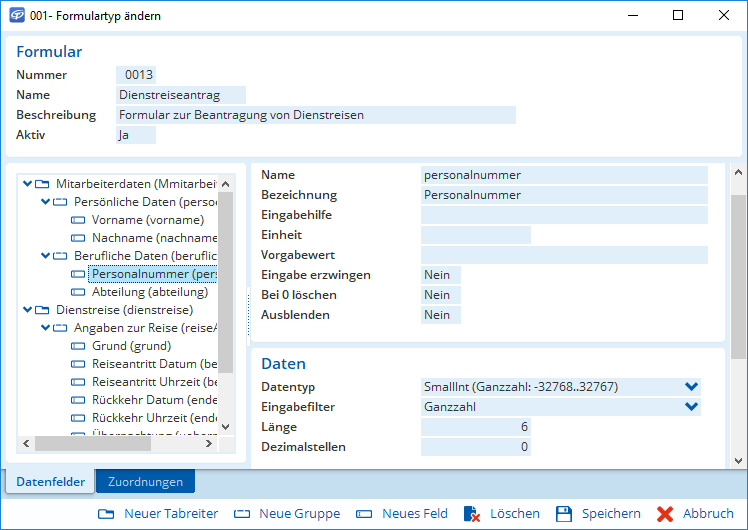
Formulartyp zuordnen
- Wechseln Sie im Formulartyp zur Registerkarte Zuordnungen und wählen Sie
Neu
. Das Fenster Zuordnung anlegen wird geöffnet.
- Wählen Sie unter Beschränken auf den Objekt-Typ Mitarbeiter aus.
- Setzen Sie das Formular auf Aktiv Ja, damit Formulare basierend auf Ihrem Formulartyp angelegt werden können.
- Speichern Sie ab und schließen Sie das Fenster.
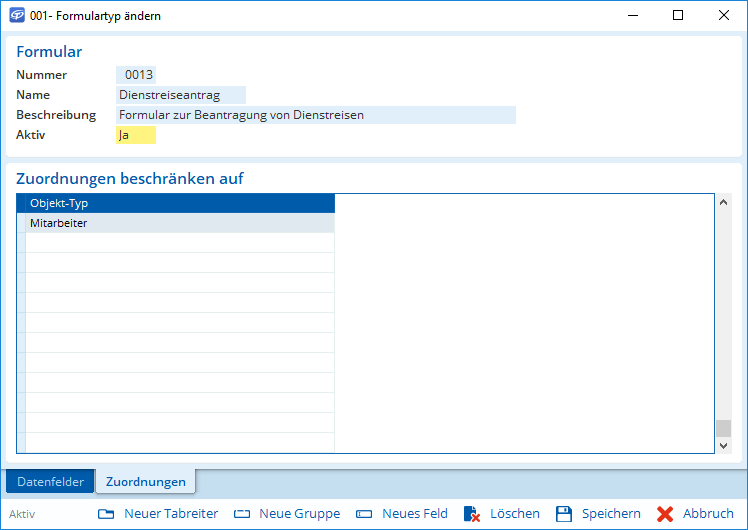
Zuordnung beschränken - Der Formulartyp ist aktiv und nur dem Objekttyp Mitarbeiter zugeordnet.
Formular anlegen und ausfüllen
- Wählen Sie Stammdaten > Formulare > Pflegen.
- Klicken Sie auf die Schaltfläche Hinzufügen
. Das Fenster Formulartyp auswählen wird geöffnet.
- Wählen Sie den Formulartyp Dienstreiseantrag. Das Fenster Formular öffnet sich.
- Füllen Sie die entsprechenden Formularfelder aus und Speichern
Sie das Formular ab.
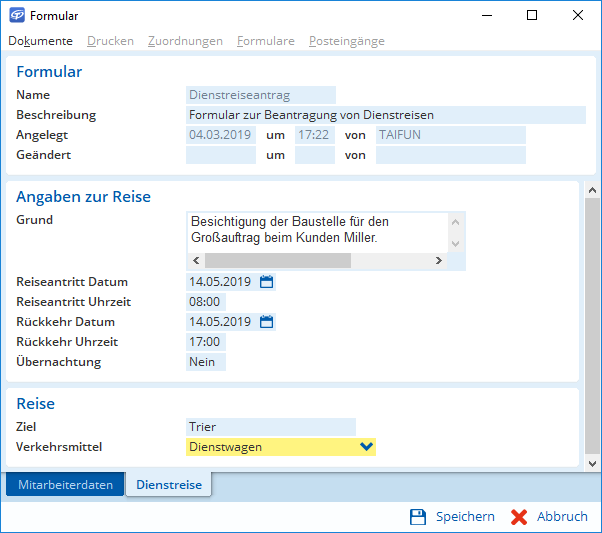
Ausgefülltes Formular
Jetzt sind Sie dran
Formulare sind mit TAIFUN ganz einfach. Nehmen Sie sich eine Formularvorlage aus Ihrem
Unternehmen zur Hand, die noch nicht mit TAIFUN verwaltet wird, und erstellen Sie daraus in
TAIFUN einen Formulartyp. Das wird Ihnen in Zukunft einiges an Arbeit ersparen.
Sie möchten diesen Artikel als PDF downloaden?
Dann klicken Sie bitte hier .
Noch Fragen?
Unser Support-Team hilft Ihnen gerne weiter: Ob per Telefon, E-Mail, Fernwartung oder vor Ort: Ihre Kontaktmöglichkeiten
August
TAIFUN-Tipp: Formulare
In unserem heutigen Blog der Blogreihe "Tipps zu TAIFUN" widmen wir uns dem Thema Formulare und Formulartypen.
Formulartypen und Formulare in TAIFUN anlegen
In Formularen können Daten standardisiert erfasst werden. Mit Formulartypen können Sie Vorlagen für Formulare erstellen.
Was sind Formulare und Formulartypen?
Mit Formularen werden standardisiert Daten erfasst, z. B. bei Eingangsscheinen, Prüfbögen, Wartungsprotokollen oder Dienstreiseanträgen, aber auch Steuererklärungen. Formulare beinhalten Felder zu bestimmten Sachverhalten, die ausgefüllt werden sollen. Ein Formulartyp ist eine Vorlage für ein Formular. In einem Formulartyp legen Sie den Namen und die Felder Ihres Formulars fest. Mit TAIFUN müssen Sie Formulare nicht länger in einer Textverarbeitungssoftware zusammenstellen, sondern können Sie direkt in TAIFUN anlegen. In diesem TAIFUN-Tipp erfahren Sie, wie Sie einen Formulartyp sowie ein Formular erstellen.
Formulartyp erstellen
- Öffnen Sie in TAIFUN das Fenster Formulartyp über Stammdaten > Formulare > Formulartypen.
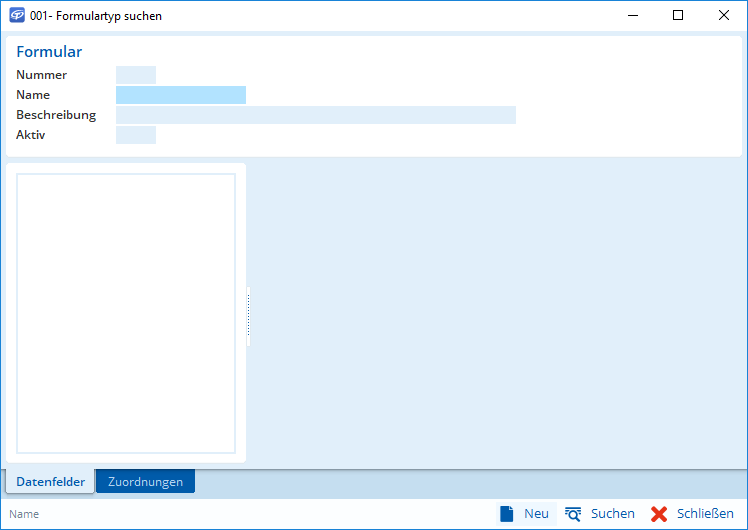
Formulartyp anlegen - Wählen Sie die Schaltfläche Neu
.
- Geben Sie dem Formulartyp einen Namen, z. B. Dienstreiseantrag und schreiben Sie in die Beschreibung z. B. Formular zur Beantragung von Dienstreisen.
- So lange Sie an dem Formulartyp arbeiten, setzen Sie das Formular unter Aktiv auf Nein.
Formularfelder hinzufügen
- Benennen Sie die vorhandene Registerkarte TabAllgemein um in Mitarbeiterdaten.
- Benennen Sie den vorhandene Bereich um in Persönliche Daten.
- Um neue Felder anzulegen, markieren Sie den Bereich und klicken Sie auf die
Schaltfläche Neues Feld
.
Anmerkung: Achten Sie beim Erstellen eines Felds auf den Datentyp und treffen Sie ggf. zusätzliche Einschränkungen zu den Formularfeldern. Wenn Personalnummern in Ihrem Unternehmen grundsätzlich 6-stellig sind, können Sie die Länge dieses Formularfelds auf 6 Stellen begrenzen. Sie können außerdem Auswahllisten erstellen, z. B. für das Verkehrsmittel.Folgende Felder können Sie beispielsweise anlegen:Beispiele für Formularfelder Datentyp Name String (Zeichenkette) Grund der Dienstreise Memo (Mehrzeiliger Text) Beginn der Dienstreise Date (Datum) sowie Time (Uhrzeit) Übernachtung Boolean (Ja/Nein)
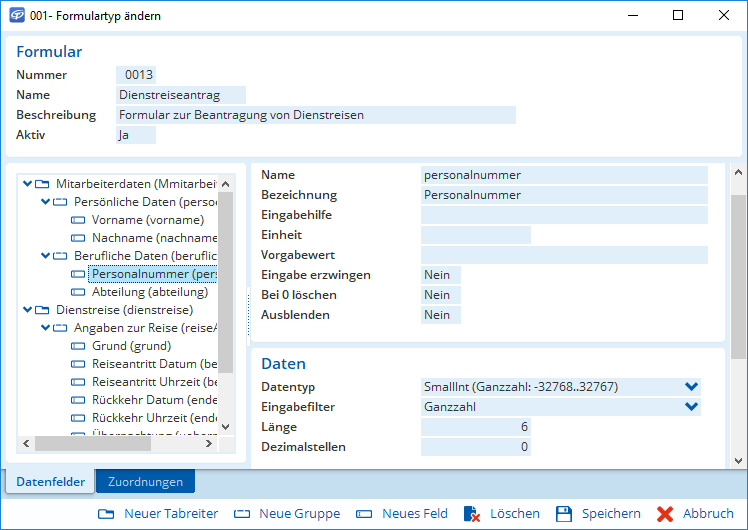
Formulartyp zuordnen
- Wechseln Sie im Formulartyp zur Registerkarte Zuordnungen und wählen Sie
Neu
. Das Fenster Zuordnung anlegen wird geöffnet.
- Wählen Sie unter Beschränken auf den Objekt-Typ Mitarbeiter aus.
- Setzen Sie das Formular auf Aktiv Ja, damit Formulare basierend auf Ihrem Formulartyp angelegt werden können.
- Speichern Sie ab und schließen Sie das Fenster.
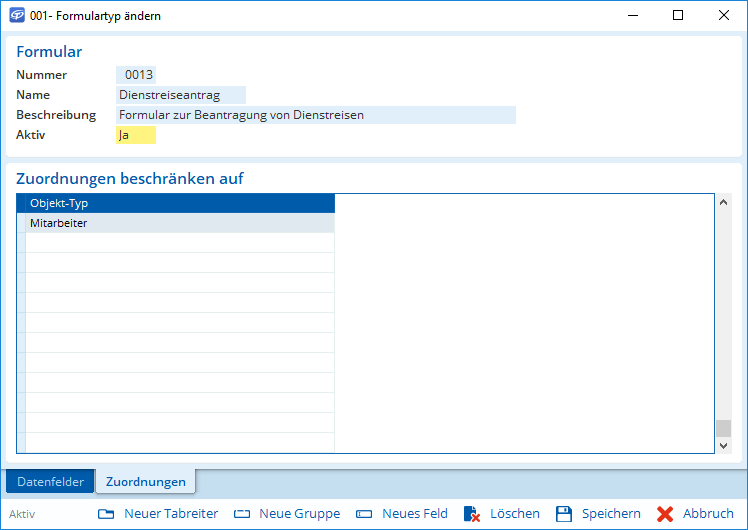
Zuordnung beschränken - Der Formulartyp ist aktiv und nur dem Objekttyp Mitarbeiter zugeordnet.
Formular anlegen und ausfüllen
- Wählen Sie Stammdaten > Formulare > Pflegen.
- Klicken Sie auf die Schaltfläche Hinzufügen
. Das Fenster Formulartyp auswählen wird geöffnet.
- Wählen Sie den Formulartyp Dienstreiseantrag. Das Fenster Formular öffnet sich.
- Füllen Sie die entsprechenden Formularfelder aus und Speichern
Sie das Formular ab.
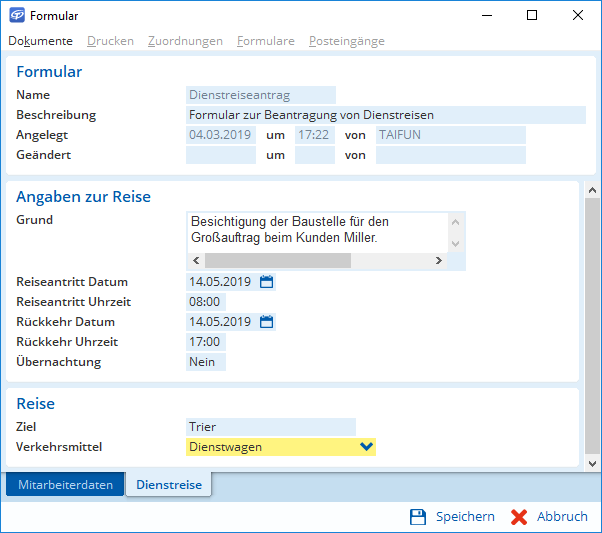
Ausgefülltes Formular
Jetzt sind Sie dran
Formulare sind mit TAIFUN ganz einfach. Nehmen Sie sich eine Formularvorlage aus Ihrem
Unternehmen zur Hand, die noch nicht mit TAIFUN verwaltet wird, und erstellen Sie daraus in
TAIFUN einen Formulartyp. Das wird Ihnen in Zukunft einiges an Arbeit ersparen.
Sie möchten diesen Artikel als PDF downloaden?
Dann klicken Sie bitte hier .
Noch Fragen?
Unser Support-Team hilft Ihnen gerne weiter: Ob per Telefon, E-Mail, Fernwartung oder vor Ort: Ihre Kontaktmöglichkeiten
